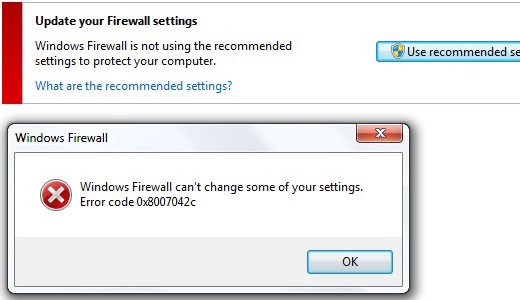4月2024更新:使用我们的优化工具停止收到错误消息并减慢您的系统速度。 立即获取 此链接
- 下载并安装 修复工具在这里。
- 让它扫描你的电脑。
- 然后该工具将 修理你的电脑.
当您尝试启动Windows防火墙时,如果禁用防火墙服务或您的计算机感染了恶意软件,则会收到以下错误消息:0x8007042c。
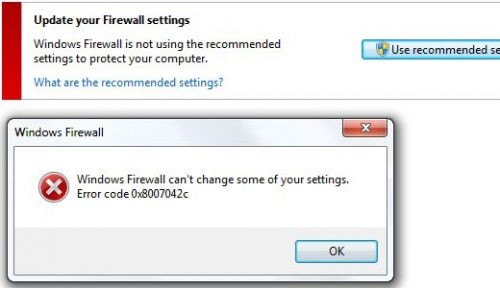
0x8007042c是一个 Windows防火墙错误 码。 此错误会阻止您激活PC上的Windows防火墙。 防火墙是一种网络安全系统。
它代表了安全可靠的内部网络与另一个被认为不安全的网络(Internet)之间的障碍。
错误0x8007042c以以下格式显示:
尝试启动Windows防火墙时为“ 0x8007042c”。
检测此问题的唯一方法是启动Windows防火墙。 如果它显示错误0x8007042c,则表示您的计算机不再受到不可靠网络的保护。
如何修复错误0x8007042c:
手动重启防火墙

使用此方法手动启动Windows防火墙服务,然后确保它将来自动启动。 为此,请按照下列步骤操作:首先转到“开始”菜单,然后在搜索框中输入服务。
右键单击“服务”,然后单击“以管理员身份运行 向下滚动,直到显示Windows防火墙。 然后,双击它。 然后单击“启动类型”框,然后单击“自动”。
服务状态停止后,单击“启动”。 现在单击“应用”,然后按OK。 向下滚动,直到看到“ Base Filtering Engine”,然后双击它。 当“服务状态”再次停止时,单击“开始”。
按应用,然后单击确定以应用更改。 重启Windows,防火墙将被激活。
扫描并从计算机中删除恶意软件
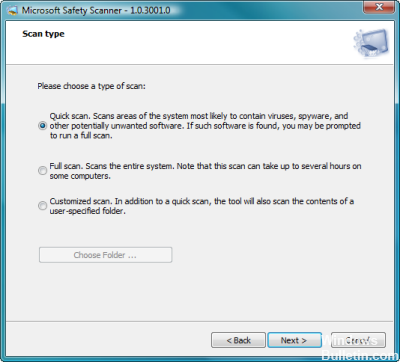
下一个合乎逻辑的步骤是扫描您的计算机是否存在恶意软件。 您可以使用Microsoft安全扫描程序执行此操作。 只需按以下步骤操作:
- 从Microsoft官方网站下载Microsoft Security Scanner。
- 出现提示时,将文件保存到桌面; 打开安装文件,然后按照屏幕上的说明安装Windows安全扫描程序,
- 安装完成后,打开Windows安全扫描程序(它可以列为msert),
- 您将被要求接受许可协议的某些条款和条件; 这样做,然后双击下一步,
- 选择快速搜索,然后单击下一步,
- Microsoft Safety Scanner现在会在您的计算机上查找过时的恶意软件。
- 完成此过程后,关闭窗口,
- 按开始键,然后在搜索字段中键入“ Windows Firewall”; 单击Windows防火墙将其打开,
- 在左侧导航窗格中,选择启用或禁用Windows防火墙,
- 为每个可用的网络位置选择启用Windows防火墙,
- 单击“确定”完成操作。
分析和修复系统文件

与服务相关联的文件可能被病毒损坏或删除。 使用SFC实用程序可以帮助解决此问题。
按Windows键,键入cmd,右键单击,选择以管理员身份运行,然后按Enter键。 屏幕上显示每个请求时接受它们。
输入sfc / scannow并按Enter键。 该实用程序查找并修复所有丢失或损坏的系统文件。
完成此过程后,重新启动计算机并尝试激活Windows防火墙。
就这样,使用上述提示,您可以轻松修复错误0X8007042C。
https://github.com/DriverPackSolution/DriverPack-Solution/issues/45
专家提示: 如果这些方法都不起作用,此修复工具会扫描存储库并替换损坏或丢失的文件。 在问题是由于系统损坏引起的大多数情况下,它都能很好地工作。 该工具还将优化您的系统以最大限度地提高性能。 它可以通过以下方式下载 点击这里

CCNA,Web开发人员,PC疑难解答
我是计算机爱好者和实践IT专业人员。 我在计算机编程,硬件故障排除和维修方面拥有多年的经验。 我专注于Web开发和数据库设计。 我还拥有网络设计和故障排除的CCNA认证。